Το Samsung Galaxy S21 τρέχει αργά; Εδώ είναι οι λύσεις
Συμβουλές για να διορθώσετε την αργή απόδοση του Samsung Galaxy S21 Αντιμετωπίζετε αργές επιδόσεις στο Samsung Galaxy S21 σας; Μην ανησυχείτε, δεν …
Διαβάστε το άρθρο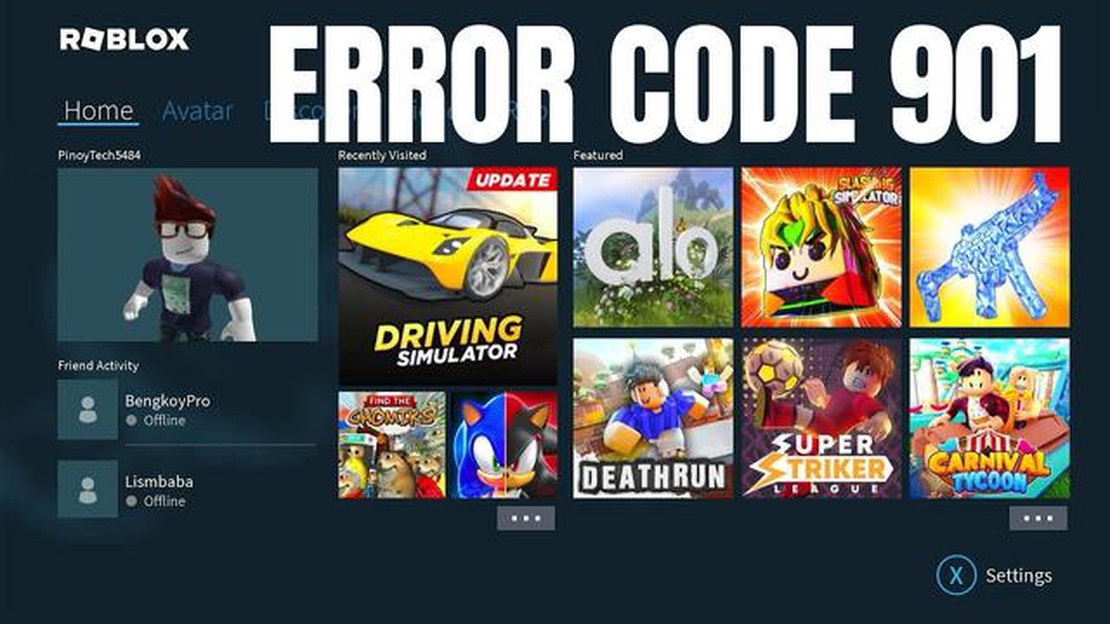
Αν είστε φανατικός παίκτης του Roblox και αντιμετωπίζετε το απογοητευτικό σφάλμα 901 του Roblox στο Xbox One, τότε ήρθατε στο σωστό μέρος. Αυτό το σφάλμα μπορεί να εμφανιστεί όταν προσπαθείτε να συμμετάσχετε σε ένα παιχνίδι ή να εκκινήσετε το Roblox στην κονσόλα σας και μπορεί να σας εμποδίσει την πρόσβαση στο παιχνίδι συνολικά. Ευτυχώς, υπάρχουν διάφορα βήματα αντιμετώπισης προβλημάτων που μπορείτε να ακολουθήσετε για να διορθώσετε αυτό το σφάλμα και να συνεχίσετε να παίζετε τα αγαπημένα σας παιχνίδια Roblox.
1. Ελέγξτε τη σύνδεσή σας στο διαδίκτυο: Το πρώτο πράγμα που θα πρέπει να κάνετε είναι να βεβαιωθείτε ότι έχετε σταθερή σύνδεση στο διαδίκτυο. Μια αδύναμη ή διακοπτόμενη σύνδεση μπορεί να προκαλέσει σφάλματα όταν προσπαθείτε να συνδεθείτε στους διακομιστές του Roblox. Ελέγξτε τις ρυθμίσεις του δικτύου σας και δοκιμάστε να επαναφέρετε το μόντεμ και το δρομολογητή σας, αν είναι απαραίτητο.
2. Καθαρίστε την προσωρινή μνήμη και τα δεδομένα: Η διαγραφή της προσωρινής μνήμης και των δεδομένων για την εφαρμογή Roblox στην κονσόλα Xbox One μπορεί να βοηθήσει στην επίλυση τυχόν προβλημάτων που μπορεί να προκαλούν το σφάλμα 901. Για να το κάνετε αυτό, μεταβείτε στην ενότητα “Τα παιχνίδια και οι εφαρμογές μου” στην κονσόλα σας, επισημάνετε το Roblox, πατήστε το κουμπί Μενού στο χειριστήριο και επιλέξτε “Διαχείριση παιχνιδιού”. Από εκεί, επιλέξτε “Αποθηκευμένα δεδομένα” και στη συνέχεια “Διαγραφή όλων των δεδομένων”.
3. Ενημερώστε την εφαρμογή Roblox: Βεβαιωθείτε ότι έχετε εγκαταστήσει την τελευταία έκδοση της εφαρμογής Roblox στο Xbox One. Οι προγραμματιστές κυκλοφορούν συχνά ενημερώσεις που διορθώνουν σφάλματα και βελτιώνουν τις επιδόσεις, οπότε η ενημέρωση της εφαρμογής σας μπορεί να βοηθήσει στην επίλυση τυχόν προβλημάτων που μπορεί να αντιμετωπίζετε.
4. Επανεγκαταστήστε την εφαρμογή Roblox: Αν τα παραπάνω βήματα δεν λειτούργησαν, ίσως χρειαστεί να απεγκαταστήσετε και να επανεγκαταστήσετε την εφαρμογή Roblox στην κονσόλα Xbox One. Για να το κάνετε αυτό, μεταβείτε στην ενότητα “Τα παιχνίδια και οι εφαρμογές μου”, επισημάνετε το Roblox, πατήστε το κουμπί Μενού και επιλέξτε “Απεγκατάσταση”. Στη συνέχεια, μεταβείτε στο Microsoft Store, αναζητήστε το Roblox και επανεγκαταστήστε την εφαρμογή.
Ακολουθώντας αυτά τα βήματα αντιμετώπισης προβλημάτων, θα μπορέσετε να διορθώσετε το σφάλμα 901 του Roblox στην κονσόλα Xbox One και να συνεχίσετε να απολαμβάνετε τα αγαπημένα σας παιχνίδια. Αν το πρόβλημα επιμένει, ίσως χρειαστεί να απευθυνθείτε στην υποστήριξη του Roblox για περαιτέρω βοήθεια.
Εάν αντιμετωπίζετε το σφάλμα 901 του Roblox στην κονσόλα Xbox One, μπορεί να είναι απογοητευτικό, αλλά υπάρχουν διάφορα βήματα που μπορείτε να ακολουθήσετε για να επιλύσετε το πρόβλημα. Αυτό το σφάλμα εμφανίζεται συνήθως όταν υπάρχει πρόβλημα με τη σύνδεση μεταξύ του Xbox One και των διακομιστών Roblox. Ακολουθούν ορισμένες πιθανές λύσεις για τη διόρθωση του σφάλματος 901 του Roblox:
Διαβάστε επίσης: Crackdown 4: αναμένεται σύντομα;
Αν έχετε ακολουθήσει όλα αυτά τα βήματα και εξακολουθείτε να αντιμετωπίζετε το σφάλμα 901 του Roblox στο Xbox One, ίσως αξίζει να απευθυνθείτε στην ομάδα υποστήριξης του Roblox για περαιτέρω βοήθεια. Μπορούν να παρέχουν πρόσθετα βήματα αντιμετώπισης προβλημάτων ή να σας βοηθήσουν να επιλύσετε τυχόν υποκείμενα προβλήματα με το λογαριασμό ή την κονσόλα σας.
Το να παίζετε παιχνίδια είναι μια διασκεδαστική και καθηλωτική εμπειρία, αλλά μερικές φορές μπορεί να προκύψουν σφάλματα. Ένα συνηθισμένο σφάλμα που μπορεί να αντιμετωπίσουν οι παίκτες του Roblox στην κονσόλα Xbox One είναι το σφάλμα 901 του Roblox. Αυτό το σφάλμα μπορεί να εμποδίσει τους παίκτες να ξεκινήσουν ή να συμμετάσχουν σε παιχνίδια στην πλατφόρμα. Εάν αντιμετωπίζετε αυτό το σφάλμα, ακολουθούν ορισμένα βήματα αντιμετώπισης προβλημάτων που μπορείτε να ακολουθήσετε για να το διορθώσετε.
Αν ακολουθήσατε αυτά τα βήματα αντιμετώπισης προβλημάτων και εξακολουθείτε να αντιμετωπίζετε το σφάλμα 901 του Roblox στο Xbox One, ίσως χρειαστεί να απευθυνθείτε στην υποστήριξη του Roblox για περαιτέρω βοήθεια. Μπορούν να παράσχουν πρόσθετη καθοδήγηση και να σας βοηθήσουν να επιλύσετε το πρόβλημα που αντιμετωπίζετε.
Θυμηθείτε να διατηρείτε πάντα ενημερωμένη την πλατφόρμα παιχνιδιών και τις εφαρμογές σας για να αποφύγετε την εμφάνιση σφαλμάτων και να απολαμβάνετε μια απρόσκοπτη εμπειρία παιχνιδιού.
Αν αντιμετωπίζετε το σφάλμα 901 του Roblox στην κονσόλα Xbox One, μην ανησυχείτε! Αυτό το σφάλμα μπορεί να είναι απογοητευτικό, αλλά μπορεί να επιλυθεί με μερικά απλά βήματα. Ακολουθήστε τον παρακάτω οδηγό αντιμετώπισης προβλημάτων για να διορθώσετε αυτό το σφάλμα και να συνεχίσετε να απολαμβάνετε τα αγαπημένα σας παιχνίδια Roblox.
Ακολουθώντας αυτά τα εύκολα βήματα, θα μπορέσετε να επιλύσετε το σφάλμα 901 του Roblox στην κονσόλα Xbox One. Θυμηθείτε να διατηρείτε πάντα την κονσόλα και τα παιχνίδια σας ενημερωμένα για να αποφύγετε την εμφάνιση σφαλμάτων στο μέλλον.
Διαβάστε επίσης: Πώς να διορθώσετε το Samsung Galaxy S5 που συνεχίζει να κάνει επανεκκίνηση / επανεκκίνηση καθώς και άλλα προβλήματα ενέργειας
Το Roblox Error 901 είναι ένας κωδικός σφάλματος που εμφανίζεται στην κονσόλα Xbox One όταν ένας χρήστης προσπαθεί να παίξει ένα παιχνίδι στο Roblox αλλά δεν μπορεί να συνδεθεί στο διακομιστή του παιχνιδιού.
Για να διορθώσετε το σφάλμα 901 του Roblox στην κονσόλα Xbox One, μπορείτε να δοκιμάσετε να πραγματοποιήσετε κύκλο λειτουργίας στην κονσόλα σας, να καθαρίσετε την προσωρινή μνήμη συστήματος, να ελέγξετε τη σύνδεση δικτύου ή να επανεγκαταστήσετε την εφαρμογή Roblox.
Ο κύκλος λειτουργίας περιλαμβάνει την απενεργοποίηση της κονσόλας Xbox One, την αποσύνδεσή της από την πηγή ρεύματος, την αναμονή για μερικά δευτερόλεπτα, την επανασύνδεσή της και, στη συνέχεια, την ενεργοποίησή της. Αυτό μπορεί να βοηθήσει στην εξάλειψη τυχόν προσωρινών προβλημάτων ή δυσλειτουργιών που μπορεί να προκαλούν το σφάλμα.
Ναι, μπορείτε επίσης να δοκιμάσετε να καθαρίσετε την προσωρινή μνήμη συστήματος στην κονσόλα Xbox One, να ελέγξετε τη σύνδεση δικτύου ή να επανεγκαταστήσετε την εφαρμογή Roblox για να δείτε αν αυτό επιλύσει το σφάλμα.
Εάν κανένα από τα βήματα αντιμετώπισης προβλημάτων δεν λειτουργήσει για τη διόρθωση του σφάλματος 901 του Roblox στην κονσόλα Xbox One, μπορείτε να προσπαθήσετε να απευθυνθείτε στην υποστήριξη του Roblox για περαιτέρω βοήθεια. Μπορεί να είναι σε θέση να παρέχουν πρόσθετες λύσεις ή πληροφορίες σχετικά με το πρόβλημα.
Το σφάλμα 901 του Roblox στην κονσόλα Xbox One είναι ένα μήνυμα σφάλματος που μπορεί να αντιμετωπίσουν οι παίκτες όταν προσπαθούν να εκκινήσουν ή να παίξουν το Roblox στην κονσόλα Xbox One. Συνήθως υποδεικνύει ένα πρόβλημα σύνδεσης ή ένα ζήτημα με το ίδιο το παιχνίδι.
Συμβουλές για να διορθώσετε την αργή απόδοση του Samsung Galaxy S21 Αντιμετωπίζετε αργές επιδόσεις στο Samsung Galaxy S21 σας; Μην ανησυχείτε, δεν …
Διαβάστε το άρθροΗ χρήση των εφαρμογών πλοήγησης στον σημερινό κόσμο. Στον σημερινό κόσμο, όπου η τεχνολογία έχει εισέλθει ουσιαστικά σε κάθε πτυχή της ζωής μας, οι …
Διαβάστε το άρθρο11 Καλύτερος προσαρμογέας Bluetooth Aux το 2023 Αν έχετε κουραστεί να ασχολείστε με τα καλώδια και θέλετε να απολαμβάνετε την ευκολία της ασύρματης …
Διαβάστε το άρθροΠώς να διορθώσετε το Android που δεν λαμβάνει μηνύματα ή SMS Αντιμετωπίζετε προβλήματα με τη συσκευή σας Android που δεν λαμβάνει μηνύματα κειμένου ή …
Διαβάστε το άρθρο400+ καλύτερα θρασύτατα εισαγωγικά για λεζάντες στο Instagram Το Instagram είναι μια από τις πιο δημοφιλείς πλατφόρμες κοινωνικής δικτύωσης όπου οι …
Διαβάστε το άρθροΠώς να διορθώσετε το Galaxy S8 Plus που συνεχίζει να εμφανίζει προειδοποίηση ανίχνευσης υγρασίας όταν είναι απενεργοποιημένο και φορτίζει **Εμφανίζετε …
Διαβάστε το άρθρο